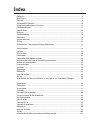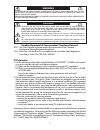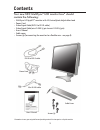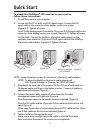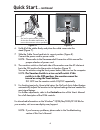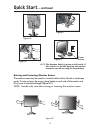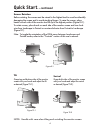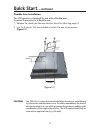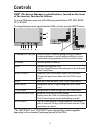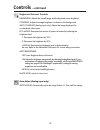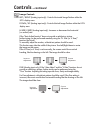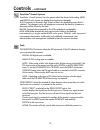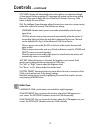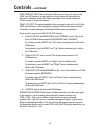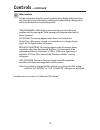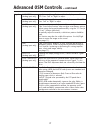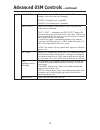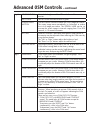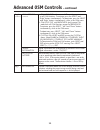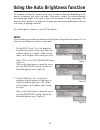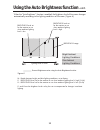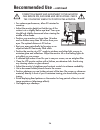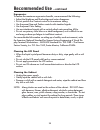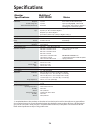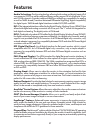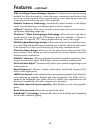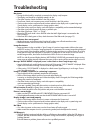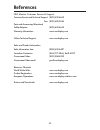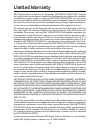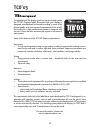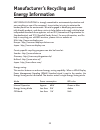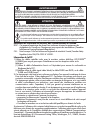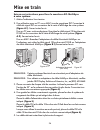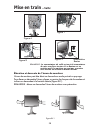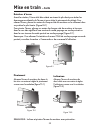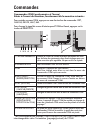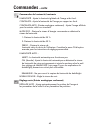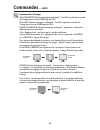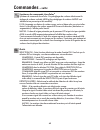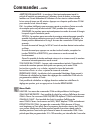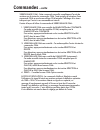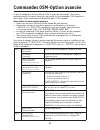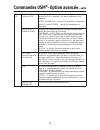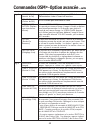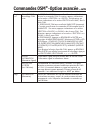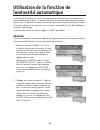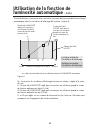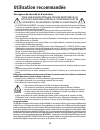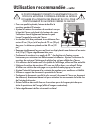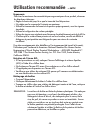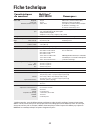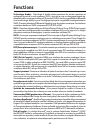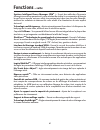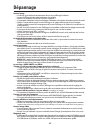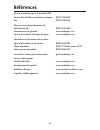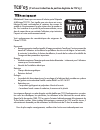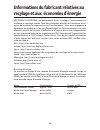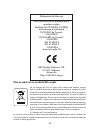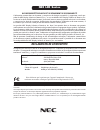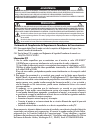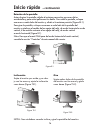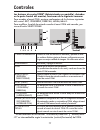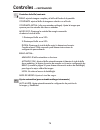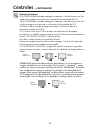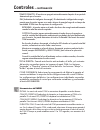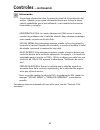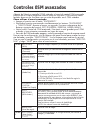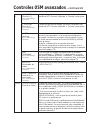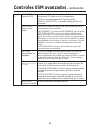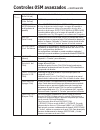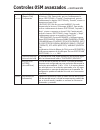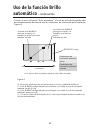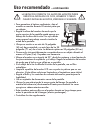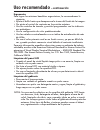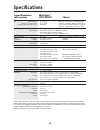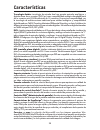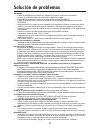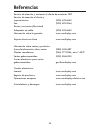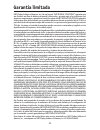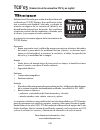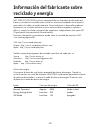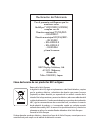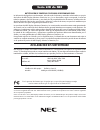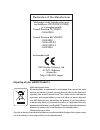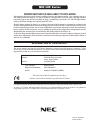- DL manuals
- NEC
- Monitor
- LCD1990FX A
- User Manual
NEC LCD1990FX A User Manual
USER’S MANUAL
MANUEL D’UTILISATION
MANUAL DEL USUARIO
MultiSync
®
LCD1990FX
™
To learn about other special offers, register online at www.necdisplay.com.
Pour en savoir plus long sur d’autres offres spéciales, inscrivez-vous en
ligne à www.necdisplay.com.
Para informarse sobre otras ofertas especiales, regístrese en línea en
www.necdisplay.com
Summary of LCD1990FX A
Page 1
User’s manual manuel d’utilisation manual del usuario multisync ® lcd1990fx ™ to learn about other special offers, register online at www.Necdisplay.Com. Pour en savoir plus long sur d’autres offres spéciales, inscrivez-vous en ligne à www.Necdisplay.Com. Para informarse sobre otras ofertas especial...
Page 2: Index
Index warning ..................................................................................................................................................1 contents ....................................................................................................................................
Page 3
1 caution: to reduce the risk of electric shock, make sure power cord is unplugged from wall socket. To fully disengage the power to the unit, please disconnect the power cord from the ac outlet. Do not remove cover (or back). No user serviceable parts inside. Refer servicing to qualified service pe...
Page 4: Contents
2 contents your new nec multisync ® lcd monitor box* should contain the following: • multisync lcd1990fx™ monitor with tilt/swivel/pivot/adjustable stand • power cord • video signal cable (dvi-d to dvi-d cable) • video signal cable (mini d-sub 15 pin to mini d-sub 15 pin) • user’s manual • cable cov...
Page 5: Quick Start
3 quick start to attach the multisync ® lcd monitor to your system, follow these instructions: 1. Turn off the power to your computer. 2. For use with the pc or mac with dvi digital output: connect the dvi signal cable to the connector of the display card in your system (figure a.1). Tighten all scr...
Page 6: Quick Start
4 6. Hold all of the cables firmly and place the cable cover onto the stand (figure 7). 7. Slide the cable cover back into its correct position (figure 8). Connect the power cord to power outlet. Note: please refer to the recommended use section of this manual for proper selection of power cord. 8. T...
Page 7: Quick Start
5 quick start – continued raising and lowering monitor screen the monitor screen may be raised or lowered while in either portrait or landscape mode. To raise or lower the screen, place hands on each side of the monitor and lift or lower to the desired height (figure rl.1). Note: handle with care wh...
Page 8: Quick Start
6 quick start – continued screen rotation before rotating, the screen must be raised to the highest level to avoid accidentally damaging the screen and to avoid pinching fingers. To raise the screen, place hands on each side of the monitor and lift up to the highest position (figure rl.1). To rotate ...
Page 9: Quick Start
7 remove stand for mounting the stand can be removed in order to mount the monitor using an alternate, vesa approved, mounting method. 1. Disconnect all cables. 2. Place hands on each side and raise the monitor up to the highest position (see raising and lowering monitor screen page 5). 3. Place mon...
Page 10: Quick Start
8 flexible arm installation this lcd monitor is designed for use with a flexible arm. To mount the monitor to a flexible arm: 1. Remove the stand (see remove monitor stand for mounting page 7). 2. Use the 4 screws that are included to attach the arm to the monitor (figure f.1) . Quick start – continue...
Page 11: Controls
9 *the “left/right” and “up/down” buttons functionality is interchangeable depending on the orientation (landscape/portrait) of the osm. Controls 1 ambibright sensor detects the level of ambient lighting allowing the monitor to make adjustments to various settings resulting in a more comfortable vie...
Page 12: Controls
10 brightness/contrast controls brightness: adjusts the overall image and background screen brightness. Contrast: adjusts the image brightness in relation to the background. Auto contrast (analog input only): adjusts the image displayed for non-standard video inputs. Eco mode: decreases the amount o...
Page 13: Controls
11 image controls left / right (analog input only):controls horizontal image position within the lcdʼs display area. Down / up (analog input only):controls vertical image position within the lcdʼs display area. H.Size (v.Size) (analog input only): increases or decreases the horizontal (or vertical) ...
Page 14: Controls
12 accucolor ® control systems accucolor control systems: six color presets select the desired color setting (srgb and native color presets are standard and cannot be changed). R,g,b: increases or decreases red, green or blue color depending upon which is selected. The change in color will appear on...
Page 15: Controls
13 off timer: monitor will automatically power down after a user-determined length of time passes. Before powering off, a message will appear on the screen asking the user if they want to delay the turn off time by 60 minutes. Press any osm button to delay the turn off time. Ipm: the intelligent pow...
Page 16: Controls
14 osm turn off: the osm control menu will stay on as long as it is use. In the osm turn off submenu, you can select how long the monitor waits after the last touch of a button to shut off the osm control menu. Time can be set between 10-120 seconds, in 5 second increments. Osm lock out:this control...
Page 17: Controls
15 controls – continued information provides information about the current resolution being displayed by the monitor. Also provides technical information including which preset timing is being used as well as the horizontal and vertical frequencies. Osm warnings: osm warning menus alert the user whe...
Page 18: Advanced Osm Controls
16 advanced osm controls in addition to the standard on screen menu (osm), the advanced osm control menu allows the user to have much more control over regular osm functions as well as access to functions not available in the standard osm. To use the advanced menu • turn off your monitor using the f...
Page 19: Advanced Osm Controls
17 tag 3 h. Position (analog input only) sets horizontal image position within the display area of the lcd. Press “left” or “right” to adjust. V. Position (analog input only) sets vertical image position within the display area of the lcd. Press “left” or “right” to adjust. H. Size (analog input onl...
Page 20: Advanced Osm Controls
18 tag 5 dvi selection this function selects the dvi input mode. If the dvi selection changes, you must restart your computer. Digital: dvi digital input is available. Analog: dvi analog input is available. Video detect selects the method of video detection when more than one video input is connecte...
Page 21: Advanced Osm Controls
19 tag 5 led brightness controls the brightness of the led on the front of the monitor. Led color the led on the front can be blue or green. Screen saver motion use the screen saver to reduce the risk of image persistence. The screen image moves periodically in 4 directions to reduce the risk of ima...
Page 22: Advanced Osm Controls
20 tag 6 continued osm lockout continued 2: osm lock out with no control: this mode prevents access to all osm functions. To activate, press the select and “right” buttons simultaneously. To deactivate, press the select and “right” buttons simultaneously, while in the osm menu. 3: osm lock out with ...
Page 23
21 setup use the following procedure to determine the brightness range that the monitor will use when the auto brightness function is activated. 1. Set the bright level. This is the brightness level that the monitor will go up to when the ambient light level is highest. Make sure the room is at its ...
Page 24: - Cont.
22 lighting level of room bright ambient lighting conditions dim ambient lighting conditions screen brightness value using the auto brightness function brightness level set for the monitor to use when ambient lighting level is low. Brightness level set for the monitor to use when ambient lighting le...
Page 25: Recommended Use
23 recommended use • do not open the monitor. There are no user serviceable parts inside and opening or removing covers may expose you to dangerous shock hazards or other risks. Refer all servicing to qualified service personnel. • do not spill any liquids into the cabinet or use your monitor near wa...
Page 26: Recommended Use
24 correct placement and adjustment of the monitor can reduce eye, shoulder and neck fatigue. Check the following when you position the monitor: • for optimum performance, allow 20 minutes for warm-up. • adjust the monitor height so that the top of the screen is at or slightly below eye level. Your ...
Page 27: Recommended Use
25 ergonomics to realize the maximum ergonomics benefits, we recommend the following: • adjust the brightness until the background raster disappears. • do not position the contrast control to its maximum setting. • use the preset size and position controls with standard signals. • use the preset colo...
Page 28: Specifications
26 specifications lcd module diagonal: 19,0 inch active matrix; thin film transistor (tft) viewable image size: 19,0 inch liquid crystal display(lcd); 0.294 mm dot native resolution (pixel count): 1280x1024 pitch; 250cd/m 2 white luminance; xtraview+™ technology; 800:1 contrast ratio, typical input si...
Page 29: Features
27 features ambix technology: dual input technology allowing both analog and digital inputs off of one connector (dvi-i) as well as additional legacy analog support off of a traditional 15-pin mini d-sub connector. Provides traditional multisync technology compatibility for analog as well as tmds.-b...
Page 30: Features
28 ipm ® (intelligent power manager) system: provides innovative power-saving methods that allow the monitor to lower the power consumption level when on but not in use, saving two-thirds of your monitor energy costs, reducing emissions and lowering the air conditioning costs of the workplace. Multi...
Page 31: Troubleshooting
29 troubleshooting no picture • the signal cable should be completely connected to the display card/computer. • the display card should be completely seated in its slot. • check the vacation switch should be in the on position. • front power switch and computer power switch should be in the on posit...
Page 32: References
30 references nec monitor customer service & support customer service and technical support: (800) 632-4662 fax: (800) 695-3044 parts and accessories/macintosh cable adapter: (800) 632-4662 warranty information: www.Necdisplay.Com online technical support www.Necdisplay.Com sales and product informa...
Page 33: Limited Warranty
31 limited warranty nec display solutions of america, inc. (hereinafter “nec display solutions”) warrants this product to be free from defects in material and workmanship and, subject to the conditions set forth below, agrees to repair or replace (at nec display solutionsʼ sole option) any part of t...
Page 34: Tco’03
32 tco’03 congratulations! The display you have just purchased carries the tcoʼ03 displays label. This means that your display is designed, manufactured and tested according to some of the strictest quality and environmental requirements in the world. This makes for a high performance product, desig...
Page 35: Energy Information
33 manufacturer’s recycling and energy information nec display solutions is strongly committed to environmental protection and sees recycling as one of the companyʼs top priorities in trying to minimize the burden placed on the environment. We are engaged in developing environmen- tally-friendly pro...
Page 36
34 mise en garde : pour rÉduire le risque de choc Électrique, assurez-vous que le cordon dʼalimentation est dÉbranchÉ de la prise murale. Pour supprimer complÈtement lʼalimentation de lʼappareil, veuillez dÉbrancher le cordon dʼalimentation de la prise ca. Ne pas retirer le cou- vercle (ni le pannea...
Page 37: Contenu
35 contenu votre nouvelle boîte* de moniteur nec multisync acl doit contenir les éléments suivants : • un moniteur multisync lcd1990fx md avec une base inclinable et pivotante à hauteur réglable • cordon d’alimentation • câble de signal vidéo (dvi-d au câble dvi-d) • câble de signal vidéo (mini d-su...
Page 38: Mise En Train
36 mise en train suivez ces instructions pour fixer le moniteur acl multisync à votre système : 1. Mettre lʼordinateur hors tension. 2. Pour utilisation avec un pc ou un mac à sortie numérique dvi connectez le câble de signal dvi au connecteur de la carte dʼaffichage de votre système (figure a.1). Ser...
Page 39: Mise En Train
37 highest stand position 30 tilt assurez vous de laisser assez de distance dans les câbles pour que lʼinclinaison et les fonctions de relèvement et de descente du moniteur ne soient pas entravées. 6. Maintenez tous les câbles fortement et placez la gaine de câble dans le support (figure 7). 7. Reme...
Page 40: Mise En Train
38 off position on position mise en train – suite Élévation et descente de l’écran du moniteur lʼécran du moniteur peut être élevé ou descendu en mode portrait ou paysage. Pour élever ou descendre lʼécran, placez vos mains de chaque coté du moniteur et inclinez ou descendez à la hauteur désirée (fig...
Page 41: Mise En Train
39 mise en train – suite rotation d’écran avant la rotation, lʼécran doit être relevé au niveau le plus haut pour éviter les dommages accidentels de lʼécran et pour éviter le pincement des doigts. Pour relever lʼécran, placez les mains de chaque côté du moniteur en le soulevant dans sa position la p...
Page 42: Mise En Train
40 1 2 vers le haut de g l i s s i Ér e retrait du support pour le montage le support peut être enlever pour monter le moniteur avec une autre méthode de montage vesa, approuvée. 1. Déconnectez tous les câbles. 2. Placez les mains de chaque côté du moniteur en le relevant dans sa position la plus ha...
Page 43: Mise En Train
41 installation du bras flexible ce moniteur acl a été conçu pour être utilisé avec un bras flexible. Montage du moniteur sur bras flexible : 1. Enlevez le support (voir retrait du socle du moniteur page 40). 2. Utilisez les 4 vis qui sont incluses pour fixer le bras du moniteur (figure f.1). Mise en tr...
Page 44: Commandes
42 * les fonctionnalités des touches « gauche/droite » et « haut/bas » sont interchangeables selon lʼorientation (paysage/portrait) de lʼosm. Commandes 1 capteur ambibright détecte le niveau de lumière ambiante permettant au moni- teur de faire des ajustements dans divers réglages pour pro- duire un...
Page 45: Commandes
43 commandes de luminosité/contraste luminositÉ : ajuste la luminosité globale de lʼimage et du fond. Contraste : ajuste la luminosité de lʼimage par rapport au fond. Contraste auto. (entrée analogique seulement) : ajuste lʼimage affichée pour les entrées vidéo non standard. Mode Éco : diminue le niv...
Page 46: Commandes
44 commandes d’image gauche/droite (entrée analogique seulement) : contrôle la position horizontale de lʼimage dans la zone dʼaffichage de lʼacl. Bas/haut (entrée analogique seulement) : contrôle la position verticale de lʼimage dans la zone dʼaffichage de lʼacl. Hauteur (largeur) (entrée analogique s...
Page 47: Commandes
45 systèmes de commande accucolor ® systèmes de commande accucolor: six préréglages de couleurs sélectionnent le réglage de couleurs souhaité (srgb et les préréglages de couleurs native sont standard et ne peuvent pas être modifiés). R,g,b: augmente ou diminue la couleur rouge, verte ou bleue selon c...
Page 48: Commandes
46 arrÊt programmateur : le moniteur sʼéteint automatiquement après la période dʼinactivité programmée par lʼutilisateur. Avant de mettre, un message semblera sur lʼécran demandant à lʼutilisateur sʼils hors tension veulent retarder le tour outre du temps par 60 minutes. Appuyez sur nʼimporte quel b...
Page 49: Commandes
47 verrouillage osm : cette commande verrouille complètement lʼaccès de certaines ou de toutes les commandes osm. Toute tentative dʼactivation dʼune commande osm en mode verrouillage osm entraîne lʼaffichage dʼun écran indiquant que lʼaccès à ces commandes est interdit. Il existe 4 façons dʼutiliser ...
Page 50: Commandes
48 commandes – suite information fournit des informations sur la résolution actuellement affichée par le moniteur. Four- nit aussi les informations techniques incluant des informations sur la synchronisation programmée utilisée ainsi que les fréquences horizontales et verticales. Avertissement osm : ...
Page 51
49 commandes osm-option avancée en plus du standard sur le menu d’écran osm, le menu des commandes osm option avancée permet à l’utilisateur d’avoir plus de contrôle sur les commandes osm régulières et donne accès à des commandes non disponibles dans l’osm standard. Pour utiliser le menu option avan...
Page 52: Commandes Osm
50 commandes osm ® -option avancée – suite tag 3 h. Position (position-h) (entrée analogique seulement) contrôle la position horizontale de l’image dans la zone d’affichage de l’acl appuyez sur « droite » ou « gauche » pour ajuster. V. Position (position-v) (entrée analogique seulement) contrôle la p...
Page 53: Commandes Osm
51 commandes osm ® -option avancée – suite tag 5 suite dvi selection (sélection dvi) cette fonction sélectionne le mode d’entrée dvi. Une fois que la sélection dvi est changée, vous devez redémarrer votre ordinateur. Digital (numÉrique) : l’entrée dvi numérique est disponible. Analog (analogique) : ...
Page 54: Commandes Osm
52 commandes osm ® -option avancée – suite tag 5 led brightness (intensité de del) ajuste l’intensité lumineuse du voyant à del de la touche d’alimentation située à l’avant du moniteur. Led color (couleur de del) la del frontale peut être bleue ou verte. Screen saver motion (déplace- ment économiseu...
Page 55: Commandes Osm
53 commandes osm ® -option avancée – suite tag 6 suite osm lockout verrouillage osm - suite 2: verrouillage osm sans contrôle : ce mode empêche l’accès à toutes les commandes osm. Pour activer, appuyez simultanément sur les touches « sÉlection » et « droite ». Pour désactiver, ap- puyez simultanémen...
Page 56: Luminosité Automatique
54 figure 1 figure 2 figure 3 rÉglage utilisez la procédure suivante pour déterminer la gamme de luminosité que le moniteur utilisera quand la fonction luminosité automatique est active. 1. Règle le niveau de lumiÈre. Ceci est le niveau de lumière que le moniteur utilisera quand le niveau de lumière...
Page 57: Luminosité Automatique
55 niveau d’éclairage de la pièce lumière ambiante conditions d’éclairage ambiance sombre conditions d’éclairage valeur de luminosité d’écran en utilisant la fonction d’luminositÉ automatique lumineux sombre niveau de luminositÉ réglé pour le moniteur en utilisation quand le niveau de lumière ambi- ...
Page 58: Utilisation Recommandée
56 consignes de sécurité et d’entretien pour une qualitÉ optimale, veuillez respecter les in- tructions suivantes lors de la configuration et de lʼutilisation du moniteur couleur acl multisync® : utilisation recommandée • nʼouvrez pas le moniteur. Ce moniteur ne contient aucune pièce nécessitant lʼi...
Page 59: Utilisation Recommandée
57 • pour une qualité optimale, laissez réchauffer le moniteur pendant 20 minutes. • ajustez la hauteur du moniteur de manière à ce que le haut de lʼécran soit placé à la hauteur des yeux. Lʼutilisateur devrait légèrement baisser les yeux lorsquʼil regarde le centre de lʼécran. • le moniteur doit êt...
Page 60: Utilisation Recommandée
58 ergonomie pour tirer le maximum des caractéristiques ergonomiques de ce produit, observer les directives ci-dessous : • réglez la luminosité jusquʼà ce que la trame de fond disparaisse. • ne réglez pas la commande contraste au maximum. • utilisez les commandes de format et de position préprogramm...
Page 61: Fiche Technique
59 fiche technique module lcd diagonale : 19,0 po matrice active; transistor à film fin (tft) surface utile : 19,0 po affichage à cristaux liquides (lcd); résolution (nombre de pixels) : 1280 x 1024 pas 0,294 mm; luminance blanche; 250cd/m² de xtraview+ technology ; taux de contraste caractéristique 80...
Page 62: Fonctions
60 fonctions technologie ambix : technologie à double entrée permettant des entrées numérique et analogique à partir dʼun seul connecteur (dvi-i), ainsi que la prise en charge analogique sup- plémentaire dʼun connecteur traditionnel 15-pin mini d-sub. Fournit la compatibilité traditionnelle avec la ...
Page 63: Fonctions
61 système intelligent power manager (ipm ® ) : fournit des méthodes dʼéconomie dʼénergie innovatrices permettant à votre moniteur de réduire la consommation dʼénergie lorsquʼil est en marche, mais non utilisé, économisant ainsi deux tiers des coûts dʼénergie, réduisant les radiations et abaissant l...
Page 64: Dépannage
62 dépannage aucune image • le câble de signal doit être inséré entièrement dans la carte dʼaffichage/lʼordinateur. • la carte dʼaffichage doit être insérée entièrement dans sa fente. • vérifier si le commutateur de veille est la position « marche » . • le commutateur dʼalimentation avant et le commuta...
Page 65: Références
63 références service et assistance pour le moniteur nec service à la clientèle et assistance technique : (800) 632-4662 fax : (800) 695-3044 pièces et accessoires/adaptateur de câble macintosh : (800) 632-4662 information sur la garantie : www.Necdisplay.Com service dʼassistance technique en ligne ...
Page 66: Garantie Limitée
64 garantie limitée display solutions of america, inc. (ci-après « nec display solutions ») garantit que ce produit est exempt de vice de fabrication et de main-dʼœuvre et, selon les conditions énoncées ci-dessous, accepte de réparer ou remplacer, à sa discrétion, toute pièce de lʼappareil qui sʼavé...
Page 67: Tco’03
65 tco’03 (c’est une traduction de portion anglaise de tco’03.) félicitations! Lʼécran que vous venez dʼacheter porte lʼétiquette dʼaffichage tcoʼ03. Ceci signifie que votre écran est conçu, fabriqué et testé conformément à certaines des normes de qualité et dʼenvironnement les plus strictes dans le m...
Page 68
66 informations du fabricant relatives au recylage et aux économies d’énergie nec-display solutions est extrêmement résolu à protéger lʼenvironnement et considère le recyclage comme lʼune des principales priorités de lʼentreprise en es- sayant de minimiser les répercussions sur lʼenvironnement. Nous...
Page 69
67 mise au rebut de vos produits nec usagés les lois élargies de lʼue, en vigueur dans chaque état membre, exigent que les produits électriques et électroniques portant la marque (ci-contre) soient mis au rebut séparément des déchets domestiques. Parmi ces produits, on retrouve les moniteurs et acce...
Page 70: Nec Lcd Series
68 avis de propriÉtÉ exclusive et de dÉgagement de responsabilitÉ lʼinformation contenue dans ce document, y compris tous les designs et matériels sʼy rapportant, sont la pro- priété de nec display solutions of america, inc., ou ses concédants. Nec display solutions of america, inc. Se réserve les d...
Page 71
69 advertencia: para reducir el riesgo de descarga elÉctrica, asegÚrese de que el cable de alimentaciÓn estÉ desenchufado del tomacorrientes de la pared. Para desconectar completamente la corriente de la unidad, desconecte el cable de alimentaciÓn del tomacorrientes ca no quite la tapa (o parte tras...
Page 72: Contenidos
70 contenidos la caja del monitor nec multisync lcd* debe contener lo siguiente: • monitor multisync lcd1990fx™ con base inclinable, pivotante, giratoria y ajustable. • cable de alimentación • cable de señal de video (dvi-d a dvi-d cable) • cable de señal de video ( (mini d-sub de 15 contactos a min...
Page 73: Inicio Rápido
71 inicio rápido para conectar el monitor multisync® lcd a su sistema, siga estas in- strucciones: 1. Apague su computadora. 2. Para utilizar con pc o mac con salida digital dvi: conecte el cable de señal dvi al conector de la tarjeta de visualización de su sistema (figura a.1). Ajuste todos los tor...
Page 74: Inicio Rápido
72 highest stand position 30 tilt asegúrese de no tensar los cables para que las funciones inclinar, subir y bajar del monitor funcionen correctamente. 6. Sujete firmemente todos los cables y coloque la cubierta para cables sobre el soporte (figura 7). 7. Vuelva a deslizar la cubierta para cables a l...
Page 75: Inicio Rápido
73 off position on position inicio rápido – continuación cómo elevar y bajar la pantalla del monitor se puede subir o bajar la pantalla del monitor mientras se esté en modo vertical u horizontal. Para subir o bajar la pantalla, coloque una mano a cada lado del monitor y súbalo o bájelo hasta consegu...
Page 76: Inicio Rápido
74 inicio rápido – continuación rotación de la pantalla antes de girar la pantalla, súbala al máximo para evitar provocar daños accidentales y para evitar pellizcarse los dedos. Para subir la pantalla, coloque una mano a cada lado del monitor y súbalo a la máxima posición (figura rl.1). Para girar l...
Page 77: Inicio Rápido
75 1 2 encima de diapositiva cómo quitar el soporte del monitor para el montaje se puede quitar el soporte para montar el monitor utilizando un método de montaje alternativo aprobado por vesa. 1. Desconecte todos los cables. 2. Coloque una mano a cada lado del monitor y levántelo hasta alcanzar la p...
Page 78: Inicio Rápido
76 instalación de brazos flexibles este monitor lcd está diseñado para utilizarse con un brazo flexible. Para montar el monitor a un brazo flexible: 1. Quite el soporte (consulte cómo quitar el soporte del monitor para el mon- taje en la página 75). 2. Use los 4 tornillos que se suministran con el prod...
Page 79: Controles
77 * la funcionalidad de los botones “izquierda/derecha” y “arriba/aba- jo” es intercambiable según la orientación (vertical/horizontal) del osm. Controles 1 sensor ambibright detecta el nivel de iluminación ambiente y permite al moni- tor realizar distintos ajustes a diversas configuraciones para lo...
Page 80: Controles
78 controles de brillo/contraste brillo: ajusta la imagen completa y el brillo del fondo de la pantalla. Contraste: ajusta el brillo de imagen en relación con el fondo. Contraste autom. (sólo para entradas análogas): ajusta la imagen que aparece para las entradas de video no estándar. Modo eco: dism...
Page 81: Controles
79 control de imagen izq./derecha(para entrada análoga únicamente): controla la posición hori zontal de la imagen en el área de visualización de la pantalla de lcd. Abajo/arriba(para entrada análoga únicamente): controla la posición verti- cal de la imagen en el área de visu alización de la pantalla...
Page 82: Controles
80 accucolor ® control systems sistemas de control accucolor: seis colores preestablecidos permiten selec- cionar la configuración de color deseada (los valores predefinidos srgb y estÁndar son estándar y no se pueden cambiar). R,g,b: permite aumentar o reducir el color rojo, verde o azul, dependiendo...
Page 83: Controles
81 tiempo desactiv.: el monitor se apagará automáticamente después de un período determinado por el usuario. Ipm (administrador inteligente de energía): el administrador inteligente de energía permite que el monitor ingrese a un modo ahorro de energía luego de un tiempo de inactividad. El ipm tiene ...
Page 84: Controles
82 bloqueo osm: este control bloquea completamente el acceso a algunas o todas las funciones de control de osm. Al intentar activar los controles osm mientras se encuentra en el modo de bloqueo, aparecerá una pan- talla que indicará que los controles osm están bloqueados. Hay 4 formas de utilizar la...
Page 85: Controles
83 controles – continuación información proporciona información sobre la resolución actual de la visualización del monitor. Además, proporciona información técnica que incluye la tempo- rización predefinida que se está utilizando, como también las frecuencias horizontales y verticales. Advertencias o...
Page 86: Controles Osm Avanzados
84 controles osm avanzados además del menú en pantalla (osm) estándar, el menú de control osm avanzado permite que el usuario tenga más control sobre las funciones osm comunes como también acceso a las funciones que no están disponibles en el osm estándar. Cómo utilizar el menú avanzado • apague el ...
Page 87: Controles Osm Avanzados
85 controles osm avanzados - continuación entrada 3 h. Position (posición h.) (para entrada análoga únicamente) configura la posición de imagen horizontal en el área de visual- ización del lcd. Presione “izquierda” o “derecha” para ajustar. V. Position (posición v.) (para entrada análoga únicamente) ...
Page 88: Controles Osm Avanzados
86 controles osm avanzados - continuación entrada 5 dvi selection (selección dvi) esta función selecciona el modo entrada dvi. Si se modifica la selección de dvi, debe reiniciar la computadora. Digital: la entrada digital de dvi está disponible. Analog (anÁlogico): la entrada análoga de dvi está disp...
Page 89: Controles Osm Avanzados
87 controles osm avanzados - continuación entrada 5 continuación led brightness (brillo del led) controla el brillo del led de la parte frontal del monitor. Led color (color del led) el led de la parte frontal puede ser azul o verde. Screen saver motion(movimien to del protector de pantalla) utilice...
Page 90: Controles Osm Avanzados
88 controles osm avanzados - continuación entrada 6 continuación osm lockout (bloqueo osm) continuación 2: bloqueo osm sin control: este modo impide el acceso a todas las funciones osm. Para activarlo, presione simultáneamente los botones seleccionar y “derecha”. Para desactivarlo, presione simultán...
Page 91
89 configuración use el siguiente procedimiento para determinar la gama de brillos que el monitor utilizará cuando se active la función brillo automático. 1. Ajuste el nivel de brillo. Este es el nivel de brillo que alcanzará el monitor cuando el nivel de la luz ambiente sea el máximo. Asegúrese de q...
Page 92: Uso De La Función Brillo
90 nivel de iluminación de la habitación oscuro claro condiciones de iluminación ambiente claras condiciones de iluminación ambiente oscuras valor de brillo de pantalla mediante la función brillo automático ajuste del nivel de brillo para que el monitor use cuando el nivel de iluminación ambiente se...
Page 93: Uso Recomendado
91 precauciones de seguridad y mantenimiento para un rendimiento Óptimo, observe lo siguiente cuando instale y utilice el monitor a color multisync ® lcd uso recomendado • no abra el monitor. No hay piezas que el usuario pueda utilizar en el interior y al abrir o sacar tapas puede exponerse a peligr...
Page 94: Uso Recomendado
92 • para garantizar el óptimo rendimiento, deje el monitor en marcha durante 20 minutos para que se caliente. • regule la altura del monitor de modo que la parte superior de la pantalla quede apenas por debajo de la altura de la vista. Sus ojos deben mirar apenas hacia abajo cuando visualice la mit...
Page 95: Uso Recomendado
93 ergonomía para lograr los máximos beneficios ergonómicos, le recomendamos lo siguiente: • ajuste el brillo hasta que desaparezca la trama del fondo de la imagen. • no ajuste el control de contraste en la posición máxima. • use los controles de tamaño y posición programados con las indicacio- nes e...
Page 96: Specifications
94 specifications lcd módulo diagonal: 19.0 pulgadas matriz activa; transistor de película delgada (tft) tamaño de la imagen visible: 19.0 pulgadas pantalla de cristal líquido (lcd); puntos de 0,294 mm resolución nativa (cuenta de píxeles): 1280x1024 altura; luminiscencia blanca 250cd/m.; tecnología ...
Page 97: Características
95 características tecnología ambix: tecnología de entrada dual que permite entradas analógicas y digitales fuera de un conector (dvi-i) así como compatibilidad analógica heredada fuera de un conector mini d-sub tradicional de 15 contactos. Proporciona compatibilidad con la tecnología de multisincro...
Page 98: Características
96 sistema ipm ® (administrador inteligente de energía): proporciona métodos de ahorro de energía innovadores que permiten que el monitor consuma menos energía cuando está encendido pero no se está utilizando, lo que supone un ahorro de dos tercios de los costos de energía del monitor, y reduce las ...
Page 99: Solución De Problemas
97 solución de problemas sin imagen • el cable de señal debe estar conectado por completo a la tarjeta de visualización/computadora. • la tarjeta de visualización debe estar colocada por completo en la ranura. • compruebe que el interruptor vacation se encuentre en la posición de encendido. • el bot...
Page 100: Referencias
98 referencias servicio de atención y asistencia al cliente de monitores nec servicio de atención al cliente y soporte técnico: (800) 632-4662 fax: (800) 695-3044 piezas y accesorios/macintosh adaptador de cable: (800) 632-4662 información sobre la garantía www.Necdisplay.Com soporte técnico en líne...
Page 101: Garantía Limitada
99 garantía limitada nec display solutions of america, inc. (de aquí en más “nec display solutions”) garantiza que este producto está libre de defectos de material y fabricación y que está sujeto a las condiciones aquí expuestas, acepta reparar o reemplazar (a exclusivo criterio de nec display solut...
Page 102: Tco’03
100 tco’03 (traducción de la normativa tco’03 en inglés) ¡felicitaciones! El monitor que acaba de adquirir lleva está certificado por tcoʼ03 displays. Esta certificación indica que su monitor está diseñado, fabricado y probado de acuerdo con algunos de los controles de calidad y me- dioambientales más...
Page 103: Reciclado Y Energía
101 información del fabricante sobre reciclado y energía nec display solutions está muy comprometido con la protección del medio am- biente y considera el reciclado como una de las máximas prioridades de la empresa para reducir los daños al medio ambiente. Nuestro objetivo es desarrollar productos r...
Page 104
Cómo deshacerse de sus productos nec antiguos dentro de la unión europea la legislación de la ue, según se implemente en cada estado miembro, requiere que los productos eléctricos y electrónicos de desecho que poseen la marca (izquierda) se deben desechar por separado de los residuos normales de la ...
Page 105: Serie Lcd De Nec
NotificaciÓn de propiedad y descargo de responsabilidad la información divulgada en este documento, incluidos todos los diseños y materiales relacionados, es propie- dad valiosa de nec display solutions of america, inc. Y/o sus licenciantes, según corresponda; se reservan todas las patentes, derecho...
Page 106
Declaration of the manufacturer we hereby certify that the color moni- tor multisync ® lcd1990fx (l195rw) is in compliance with council directive 73/23/eec: – en 60950-1 council directive 89/336/eec: – en 55022 – en 61000-3-2 – en 61000-3-3 – en 55024 and marked with nec display solutions, ltd. 4-13...
Page 107: Nec Lcd Series
Proprietary notice and liability disclaimer the information disclosed in this document, including all designs and related materials, is the valuable property of nec display solutions of america, inc. And/or its licensors, as appropriate, reserve all patent, copyright and other proprietary rights to ...